Misschien heb je wat 4K-video's opgenomen met je 4K-camcorder en wil je een bepaald deel extraheren. Of misschien is uw 4K-video te donker en moet deze worden opgehelderd. Hoewel video's met 4K-resolutie je een uitstekende visuele ervaring bieden, heb je soms nog steeds een video-editor nodig om enkele wijzigingen in de video aan te brengen.

4K-editor
Wat is dan de beste 4K-videobewerkingssoftware?
Aangezien 4K de nieuwste standaard voor videoresolutie is, is het niet eenvoudig om 4K-inhoud te krijgen, om nog maar te zwijgen van 4K-videobewerkingssoftware. Niet alle video-editors ondersteunen 4K-bewerking. Hier vermelden we de 5 beste videobewerkingssoftware die het bewerken van 4K-video op Mac en Windows ondersteunt. U kunt degene vinden die het beste bij u past.
Lees meer: Wat is 4K?
1. Cyberlink PowerDirector 13 Ultra
Het is het snelste en meest professionele videobewerkingsprogramma. Na de laatste upgrade ondersteunt het nu het bewerken van 4K UltraHD, H.265 / HEVC, XAVC-S, AVCHD 3D / Progressive. Het biedt meer dan 500 effecten en sjablonen waaruit u kunt kiezen. Je kunt er ook diavoorstellingen mee maken. Nu is dit 4K videobewerkingsprogramma beschikbaar op Google Play en Windows Store, wat het mogelijk maakt om video's op je te bewerken Android telefoon en Dakramen en raamkozijnen 8-tabletten.
Deze krachtige videobewerkingssoftware heeft voorlopig echter geen Mac-versie. En ondanks de overvloedige video-effecten, zijn sommige ervan hetzelfde, althans voor onze ogen. Om deze 4K-video-editor op uw Windows 7/8 computer te downloaden, moet u een RAR-bestand van 6 GB downloaden. Bovendien is het, omdat het zeer professioneel is, voor sommige gebruikers te geavanceerd.
Prijs voor deze 4K-videobewerkingssoftware: $ 74.99
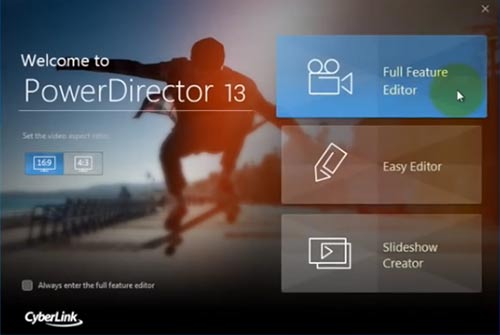
2. Adobe Premiere Pro CC
Dit videobewerkingsprogramma ondersteunt de meest geïmporteerde formaten. Het is ook een goede video-editor die 4K-bewerking ondersteunt. Het heeft zowel Windows- als Mac-versies. En het is vooral handig voor Apple-gebruikers, omdat het een iOS-versie heeft in de App Store waarmee je op je kunt bewerken iPhone of iPad onderweg.
Sommige gebruikers meldden het traagheid- en crashprobleem. Een ander probleem is de hoge prijs. Het enkele programma kost $ 19.99 per maand. $ 29.99 voor de Creative cloud compleet, waaronder Premiere Pro, After Effects, PhotoShop CS6 en meer. Vanwege de hoge prijs kopen veel mensen het niet, ze huren het gewoon.
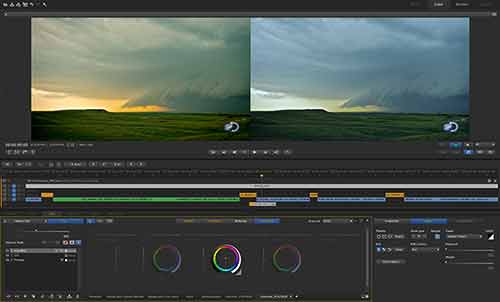
3. Final Cut Pro X
Dit is de beste 4K-videobewerkingssoftware voor Mac gebruikers. Het heeft een eenvoudige interface, maar het heeft veel geavanceerde functies. Het is vele malen geüpgraded sinds de release in 2011. Na de laatste update ondersteunt Final Cut Pro X nu 4k beter, inclusief nieuwe 4k-titels, overgangen en generatoren die kunnen worden gebruikt in 4k-projecten.
Maar deze Mac-videobewerkingssoftware is niet geschikt voor alle Mac-gebruikers. Alleen Retina Macbook Pro's met Thunderbolt 2 en New Mac Pro ondersteunen 4K-weergave. Daarom worden alleen gebruikers van de bovengenoemde hardware aanbevolen.
Prijs: $ 299.99

4.SonyVegas Pro 13
Op 6 april 2015 heeft Sony de nieuwste update voor Sony Vegas Pro 13-software gemaakt. De nieuwste versie ondersteunt bijna alle nieuwste videoformaten. Het ondersteunt ook de projecten in verschillende formaten, zodat u de projecten gemakkelijk kunt importeren en exporteren tussen verschillende video-editors, waaronder Final Cut Pro 7, Adobe Premiere Pro CC, enz. U kunt deze video-editor ook gebruiken om video naar Blu-ray te maken schijf.
De prijs is relatief hoog: $ 599.95
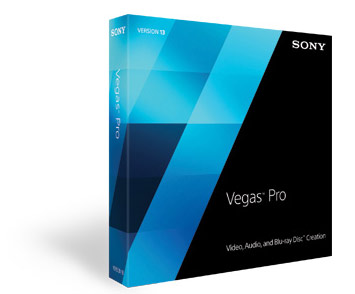
5. Aiseesoft Video Converter Ultimate - de gemakkelijkste videobewerkingssoftware
De videobewerkingsfunctie van Video Converter Ultimate is niet de meest professionele, maar wel de gemakkelijkste. Het is een combinatie van video-downloader, video-omzetter en een video-editor. Het ondersteunt 4K-download, 4K-videoconversie en 4K-videobewerking. Wat de videobewerkingsfunctie betreft, deze kan aan uw basisvereisten voldoen, zoals bestanden samenvoegen, één bestand knippen naar meerdere videoclips, de helderheid, verzadiging, tint en andere parameters aanpassen, watermerk toevoegen, volume aanpassen, u kunt ook draaien 2D-video's naar 3D met meerdere 3D-modi.
Na de recente update ondersteunt deze conversie- en bewerkingssoftware nu het converteren van video's van en naar 4K. Maar de grootste verandering van deze update zit in de videoverbeterende functie. Hiermee kunt u de videoresolutie opschalen, de helderheid en het contrast van de video met één klik verbeteren, videoruis verwijderen, enz.
Prijs voor deze 4K-videobewerkingssoftware: $ 45. Dezelfde prijs voor Windows en Mac-versie.
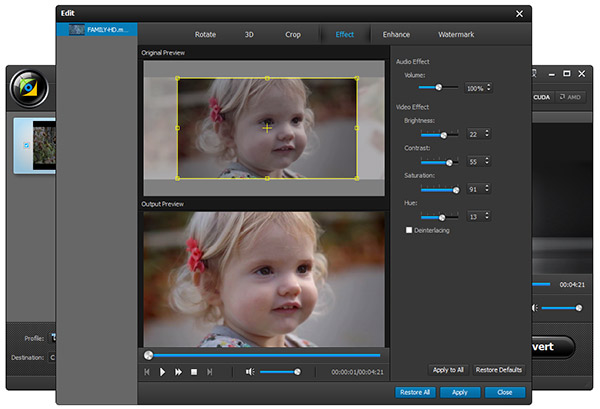
Hoe 4K-video's bewerken met Aiseesoft 4K-video-editor op Mac en Windows?
Stap 1Download de Windows-versie of Mac-versie op uw computer. Voer het programma uit. De bediening op Mac en Windows is vergelijkbaar, dus hier beschrijven we als voorbeeld de stappen voor het bewerken van 4K-video's op Windows 7.
Stap 2Klik op Bestand toevoegen en laad de 4K-video die u wilt bewerken. Controleer het bestand en klik op Clip, je kunt een bepaald deel van de video knippen, je kunt ook meerdere clips maken en ze samenvoegen tot een nieuwe. Door dit te doen, kunt u de ongewenste delen in de 4K-video verwijderen.
Stap 3Controleer de 4K-bestanden en klik op 3D of Bewerken, dan kom je bij de bewerkingsinterface.
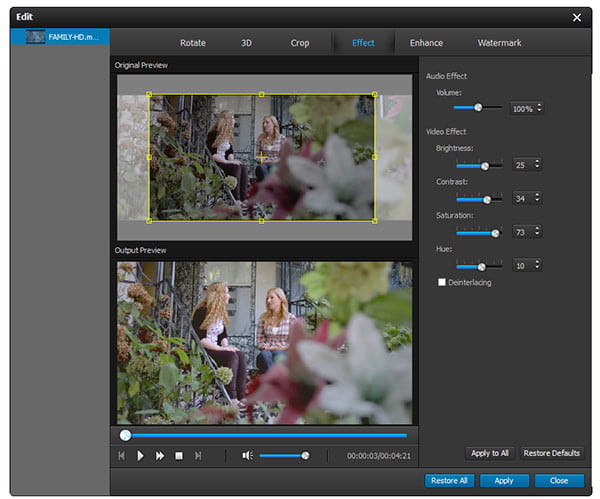
Klik op 3D en schakel 3D-instellingen in. U kunt de 3D-modus kiezen en de 3D-diepte instellen zoals u dat wilt.
Klik afzonderlijk op Bijsnijden, Effect, Watermerk en Audio en u kunt de verschillende bewerkingsfuncties proberen.
Klik op Roteren en je kunt je video draaien of spiegelen in de juiste hoek.
Nieuw: klik op Verbeteren, u kunt de videokwaliteit verbeteren, de helderheid / het contrast automatisch aanpassen, videoruis verwijderen en wankele video's stabiliseren.
Stap 4Klik na het bewerken op Toepassen. Kies vervolgens in de hoofdinterface van het programma een geschikt formaat uit de profiellijst. Klik vervolgens op Converteren.

